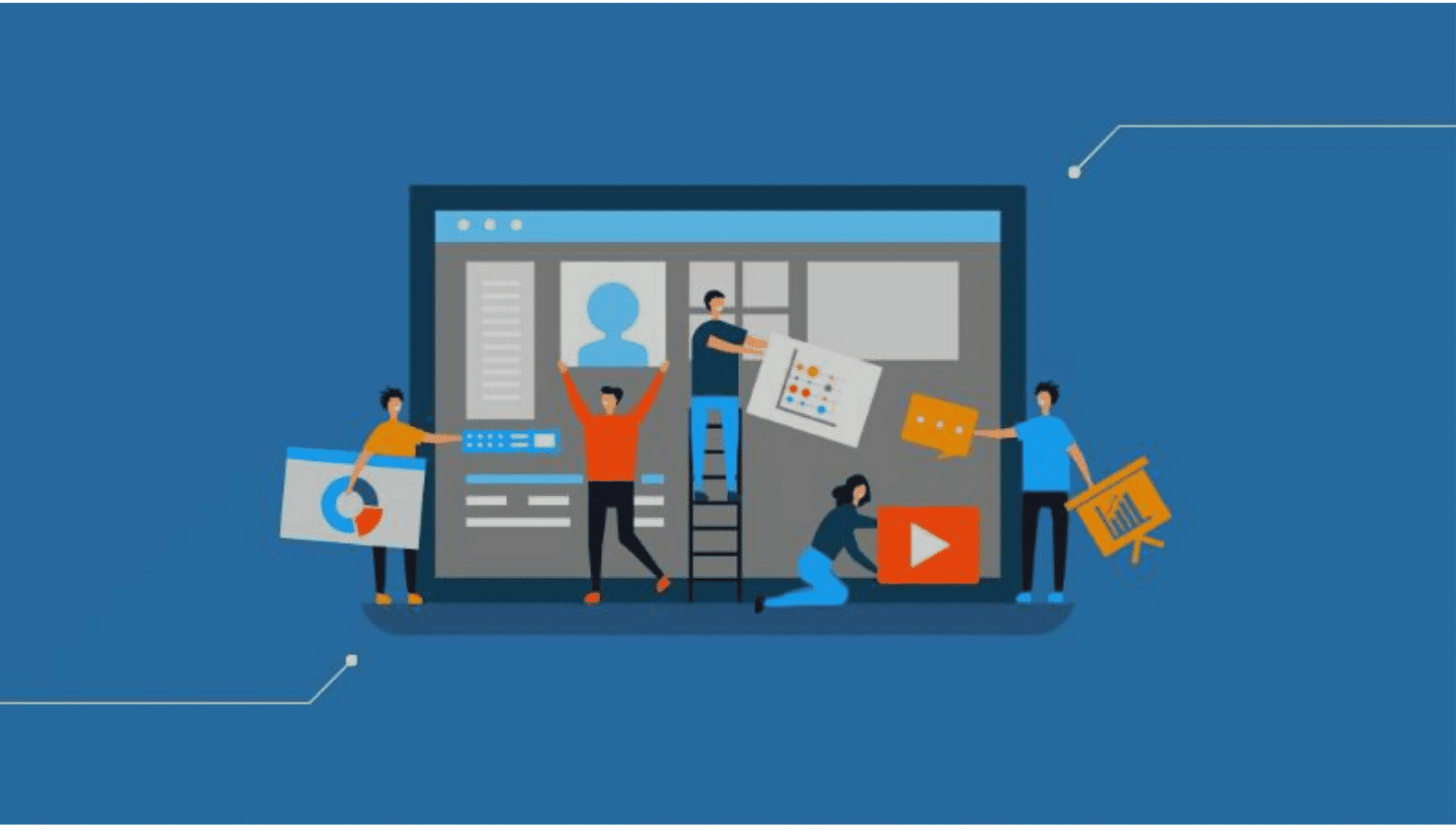
WordPress
فكرة تحرير موقع WordPress بالكامل هي أنك ستستخدم كتل Gutenberg لإنشاء موقع الويب بالكامل. إنها ثورة.
ربما يكون هذا هو أكبر تحول في تاريخ WordPress. مع التحديث الأخير لـ WordPress 5.9 ، تلقينا بعض الترقيات الرئيسية. يعد محرر الموقع الكامل ، ودليل الأنماط المبسط ، و Openverse المعاد تصميمه بعضًا من أبرزها. في التحديث الأخير 5.8.3 ، ألقينا لمحة عن FSE (محرر الموقع الكامل) ولكنه الآن هنا أخيرًا!
قد يغير هذا كيفية عملنا مع WordPress تمامًا لأنه يجلب حقبة جديدة لبناء المواقع. لكننا نعلم أن التغييرات ليست دائمًا سهلة. تتبادر إلى الذهن الكثير من الأسئلة مثل “ما هو محرر الموقع الكامل” ، أو “ماذا يمكننا أن نفعل به …”. حسنًا ، نظرًا لأن التحديث 5.9 موجود هنا ، يمكننا الآن استكشاف ميزات محرر الموقع الكامل بالكامل.
هذا تحديث مهم لـ WordPress ونعلم أنك تريد معرفة كل شيء عنه. لذلك ، في مقال اليوم ، سوف نستكشف FSE والدور الذي ستلعبه في تطوير الويب WordPress.
ما هو WordPress Full Site Editing؟
عند إنشاء موقع ويب من البداية ، اعتمدنا على محرري الصفحات مثل Elementor و WPBakery و Beaver Builder وما إلى ذلك. استخدمنا هذه المكونات الإضافية لأنها تمنحنا القدرة على إنشاء كل شيء على موقعنا.
نستخدم أيضًا Gutenberg ، ولكن في الغالب حتى الآن لإنشاء منشورات وصفحات. بالإضافة إلى ذلك ، هناك العديد من مكونات Gutenberg الإضافية لشحنها. ولكن الآن ، مع WordPress Full Site Editing ، يمكنك استخدام Gutenberg بسهولة أكبر لإنشاء موقع ويب كامل!
فكرة تحرير موقع WordPress بالكامل هي أنه يمكنك الآن استخدام كتل Gutenberg لإنشاء موقع الويب الخاص بك بالكامل. يجمع محرر الموقع الكامل بين ميزات مختلفة مثل محرر الموقع والأنماط العامة وكتلة الاستعلام وكتلة التنقل والقالب وقوالب الحظر وغير ذلك الكثير. ولكن لتحرير الموقع ، يتم استخدام وضع تحرير القالب. تتيح هذه الميزة استخدام Theme Blocks التي يمكنك استخدامها لبناء موقعك.
هناك أيضًا تغيير مثير آخر تجلبه FSE. في السابق استخدمنا WordPress Customizer لتحديد المتغيرات العامة للرؤوس والذيليات والألوان وما إلى ذلك. الآن ، مع سمة الكتلة ، لن تجد أداة التخصيص بعد الآن لأن كل ذلك يمكن القيام به من WordPress FSE. يمكنك إنشاء موقع الويب الخاص بك باستخدام كتل Gutenberg وتعديل التغييرات العامة من هذه الواجهة الفردية.
في السابق ، إذا كنت ترغب في تغيير رأس موقع الويب الخاص بك ، كان عليك الانتقال إلى أداة التخصيص وتغيير الأشياء من هناك. يمكنك الآن القيام بكل ذلك من محرر الموقع الكامل. يمكنك أيضًا استخدام كتل Gutenberg للتحكم في تخطيط منشورات المدونة وصفحات المدونة وما إلى ذلك.
كيف يمكن أن يفيد تحرير الموقع بالكامل
الآن ربما تكون قد خمنت بالفعل إلى أي مدى أصبحت حياتك مبسطة مع إدخال FSE. كواجهة واحدة ، يمكن الآن استخدام FSE لتحديد العناصر العالمية وإجراء تغييرات خاصة بالصفحة دون مواجهة مشكلة في التنقل بين المحررين. يمكنك استخدام نفس المحرر لإجراء تغييرات داخلية بالإضافة إلى تغييرات عامة.
تحرير الموقع الكامل يجعل بناء موقع الويب الخاص بك أكثر كفاءة وإنتاجية. كما أنه يبسط منحنى التعلم بحيث يواجه الوافدون الجدد صعوبة أقل في التعرف على سير عمل WordPress.
الآن ، بمساعدة تحرير الموقع الكامل ، ستتمكن من إجراء تغييرات عامة وموجهة للصفحة في وقت واحد. يمكن أن يساعد ذلك في تحسين جودة التصميم النهائي الخاص بك. في السابق كان عليك التبديل بين المحررين ثم مراجعة تصميمك ، الأمر الذي استغرق الكثير من الوقت. الآن يمكنك أن ترى بالضبط كيف يبدو تصميمك دون الحاجة إلى مغادرة المحرر الخاص بك.
ستشجع عملية التطوير الجديدة هذه المصممين ومطوري مواقع الويب على استكشاف التخطيطات الممكنة. كان الأمر صعبًا في السابق عندما تم تقسيم المحرر إلى شاشتين منفصلتين.
متطلبات استخدام تحرير الموقع الكامل
تحرير الموقع الكامل هو أحدث إضافة إلى WordPress ولا يزال في المرحلة التجريبية. لذلك يمكنك توقع بعض التغييرات في المستقبل.
ومع ذلك ، لاستخدام محرر الموقع الكامل ، فأنت بحاجة إلى شيئين. دعونا نلقي نظرة على هذه:
- سمة تدعم FSE
- WordPress 5.8.3 أو أعلى
تدعم سمة Twenty-Two الجديدة محرر الموقع الكامل. هناك سمات أخرى مثل Kiyono و Clove و Q وما إلى ذلك والتي تدعم أيضًا تحرير الموقع بالكامل.
كيفية الوصول إلى محرر الموقع الكامل؟
إذا كان لديك موضوع يدعم تحرير الموقع الكامل ولديك أحدث إصدار من WordPress ، فأنت جاهز لاستخدام FSE. ستجد المحرر في لوحة التحكم ، إذا لم يكن موجودًا ، فمرر الماوس فوق “المظهر” وستجد المحرر.
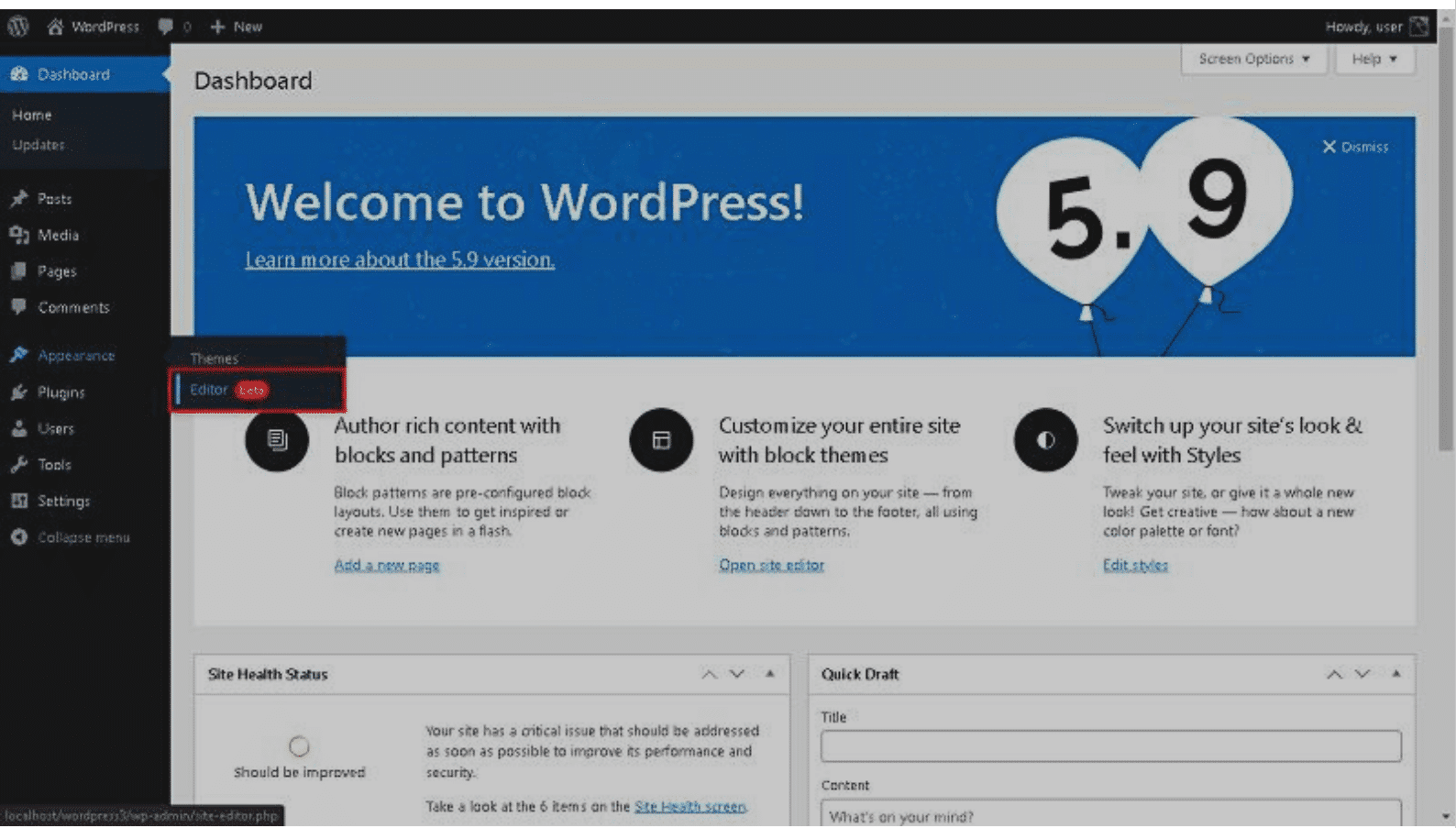
هل لاحظت علامة بيتا بجوار خيار المحرر؟ كما ذكرنا سابقًا ، لا يزال محرر الموقع الكامل قيد التحسين. لكننا سنتمكن من استخدامه في أحدث إصدار من WordPress.
بمجرد النقر فوق خيار المحرر ، سيفتح محرر الموقع الكامل.
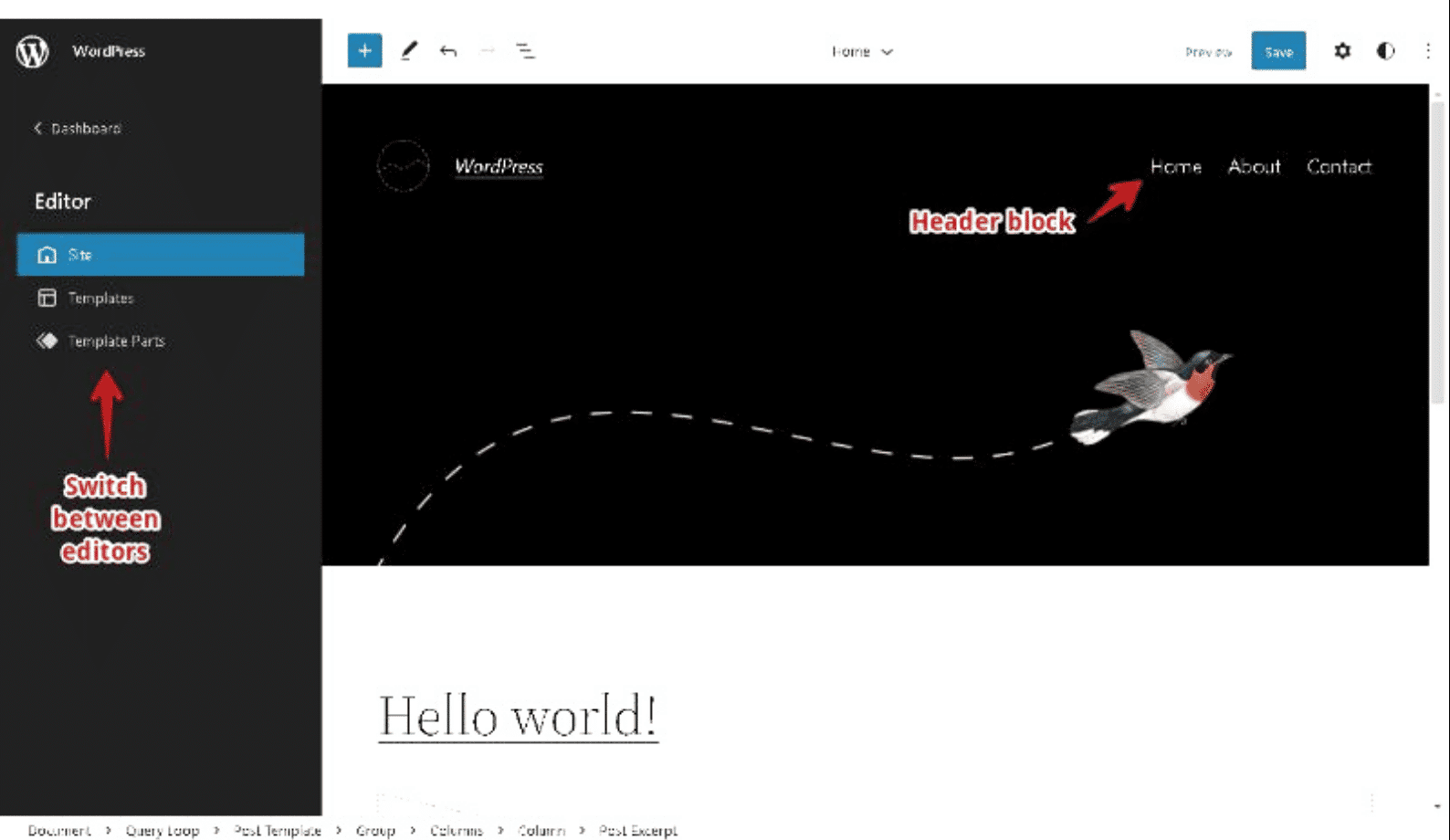
ربما لاحظت بالفعل تغييرًا في الواجهة. حسنًا ، إنه في الأساس نفس الإصدار 5.8.3 مع تغيير طفيف. يمكنك الآن تعديل موقعك بالكامل باستخدام كتل Gutenberg. الآن هناك كتل للرؤوس والتذيلات الخاصة بك. يتكون المحرر من ثلاثة أجزاء: الموقع والقوالب وأجزاء القالب. يمكنك التنقل بين المحررين وبناء موقع الويب الخاص بك. دعونا نلقي نظرة على هؤلاء المحررين:
الموقع: هذا هو المكان الذي ستبني منه موقعك. انقر هنا على “+” (رمز علامة الجمع) لفتح كتل Gutenberg كما تفعل عادةً. ولكن الآن ستجد العديد من الكتل الجديدة. بعض هذه الكتل الجديدة هي رأس الصفحة ، وتذييل الصفحة ، والشعار ، ومحتوى المنشور ، وعنوان المنشور ، ونشر الصورة المميزة ، ومعرض الصور ، إلخ.
الآن يمكنك الوصول إلى عدد كافٍ من الكتل لإنشاء موقع ويب كامل. خذ وقتك واستكشف أكبر عدد ممكن من الكتل.
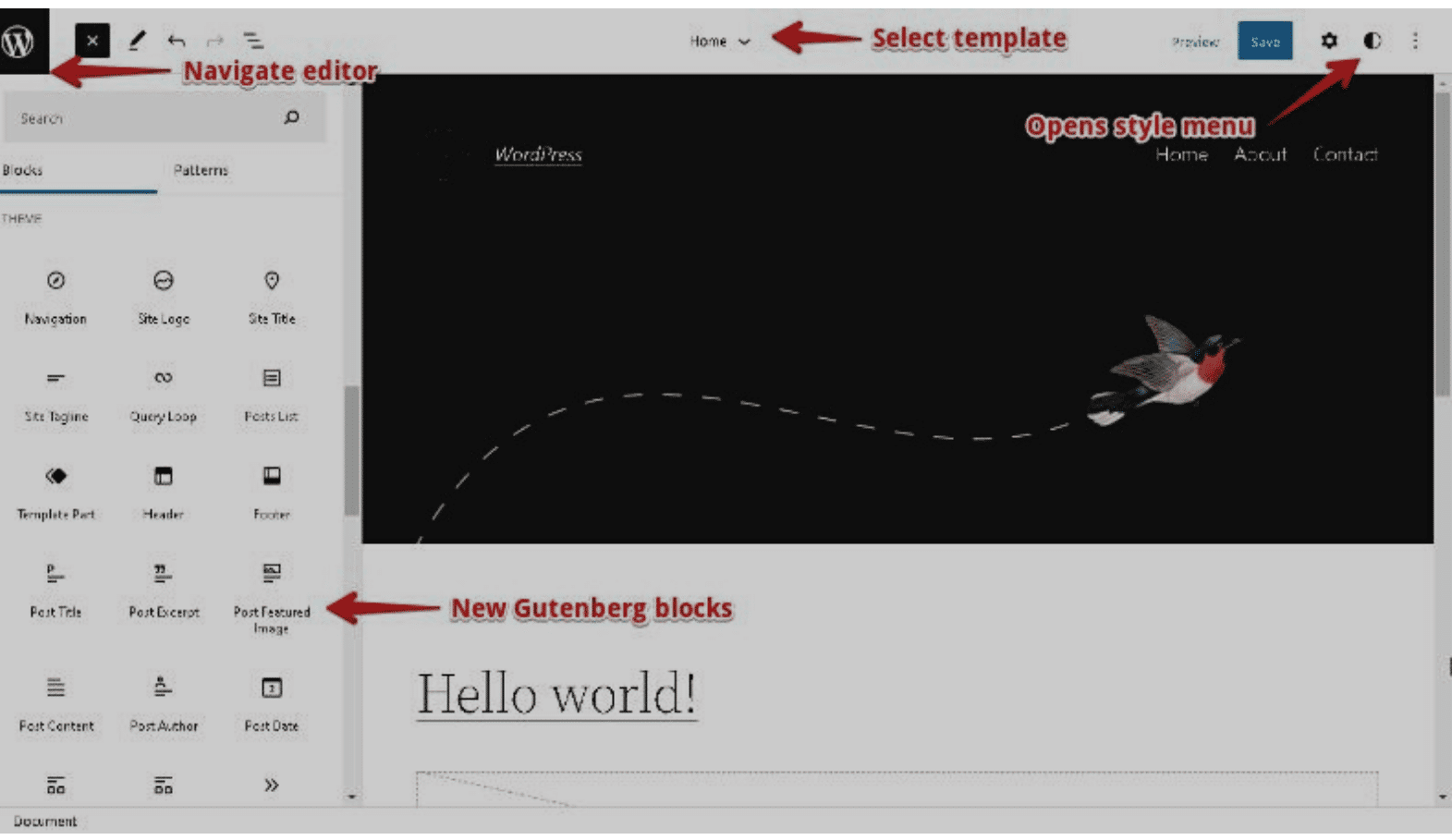
ميزة أخرى مذهلة جديرة بالذكر هي القائمة. هل تتذكر كيف أنشأنا قوائم التنقل سابقًا؟ كان علينا الانتقال إلى لوحة معلومات WordPress ، وإنشاء صفحات / عناصر جديدة ، ثم إضافتها إلى القائمة وتعيين القائمة في مكان ما. بعد ذلك ، اعتدنا العودة إلى الواجهة الأمامية لنرى كيف تبدو القائمة. حسنًا ، يمكنك الآن القيام بكل ذلك من محرر الواجهة الأمامية!
.حدد العنوان ثم اختر قائمة التنقل. سوف تجد أيقونة “+”. انقر فوق الرمز ثم اربط صفحتك بالقائمة. لإنشاء صفحة ، حدد “إنشاء صفحة مسودة”.
.هذه هي الطريقة التي يمكنك من خلالها إنشاء صفحة جديدة وإضافتها إلى قائمتك في نفس الوقت! الآن هذه هي الكفاءة.
القوالب: هذا هو الجزء الذي ستجد فيه القوالب المضافة بواسطة قالبك (بالإضافة إلى القوالب المحفوظة). يأتي نسق Twenty-Two مع 404 و Archive و Home و Index و Page (Large Header) و Page (No Separators) و Page و Search و Single Post (بدون فواصل) وقوالب المنشور الفردي. قد يختلف هذا حسب الموضوع الذي تستخدمه
.يمكنك النقر فوق أي قالب والبدء في تخصيصه بالطريقة التي تريدها. على سبيل المثال ، إذا كنت تريد إنشاء صفحة جديدة ، فحدد قالب الصفحة وسيتم توجيهك إلى تخطيط الصفحة. يمكنك تخصيص هذه الصفحة بالطريقة التي تريدها ثم إضافة هذا أيضًا كقالب بنفسك.
أجزاء القالب: يؤدي هذا إلى فتح محرر أجزاء القالب. هنا يمكنك العثور على أجزاء مثل الرأس والتذييل. يمكنك أيضًا إضافة الأجزاء الخاصة بك عن طريق النقر فوق “إضافة جديد”. يمكنك تحديد خيار العنوان الخاص بك ثم تخصيصه.
.مرة أخرى ، بناءً على الموضوع الذي تستخدمه ، قد يكون هذا الجزء مختلفًا. بشكل أساسي ، يمكنك تحديد أي جزء من أجزاء القالب مثل الرأس والتذييل ، ثم تخصيص هذا الجزء. سيظهر الجزء المعدل في كل صفحة. هذا مفيد بشكل خاص للرؤوس والتذييلات لأن كلا القسمين هما جزءان أساسيان لكل صفحة.
نعرف على .

